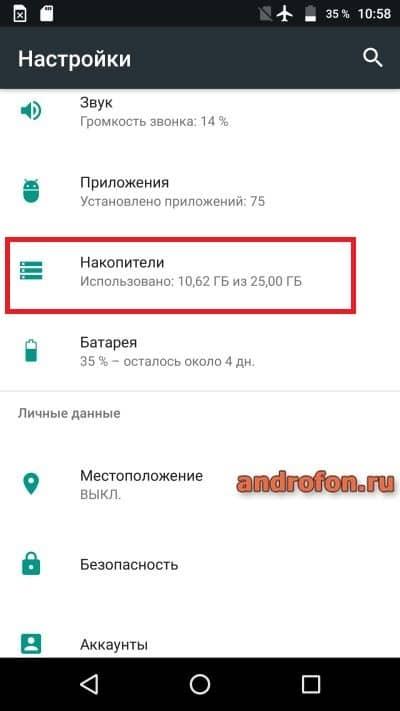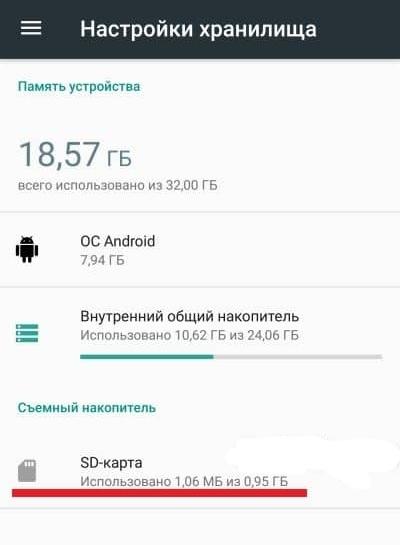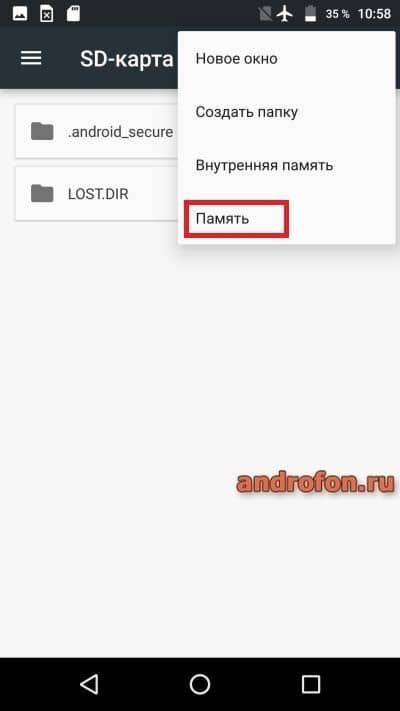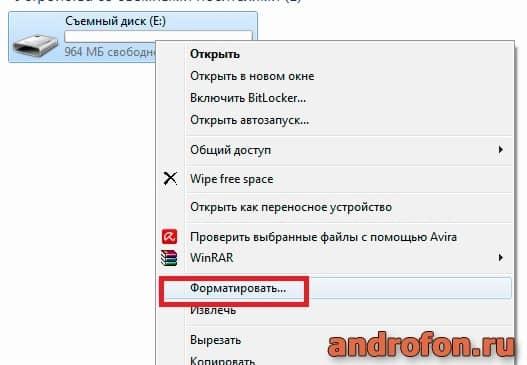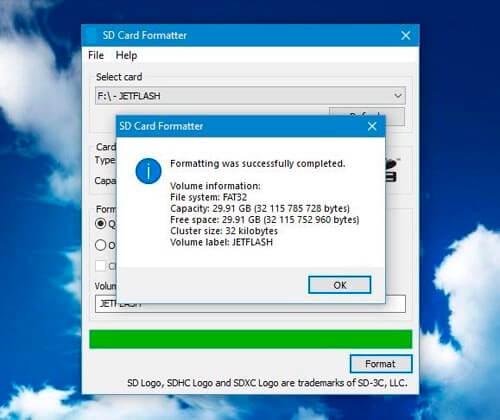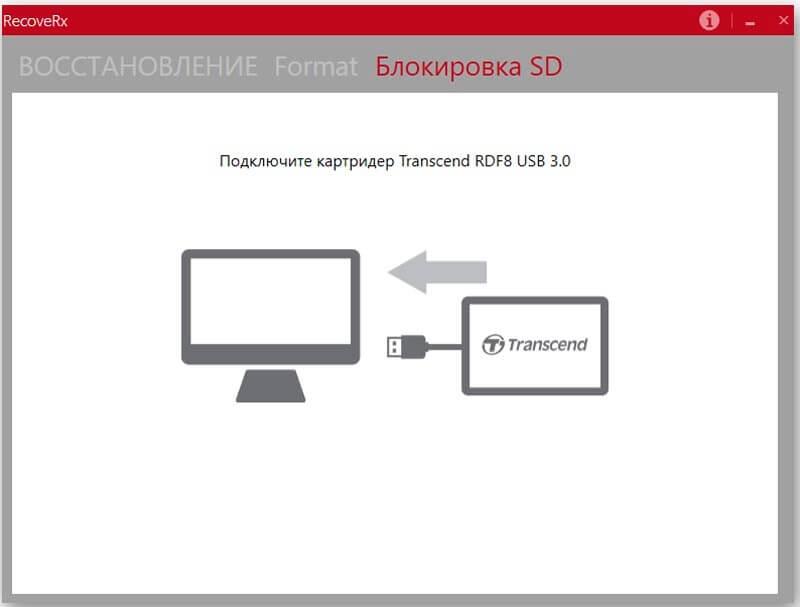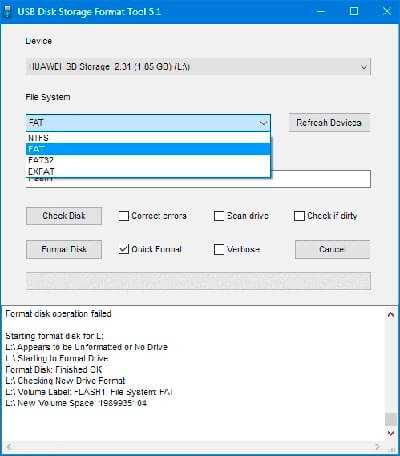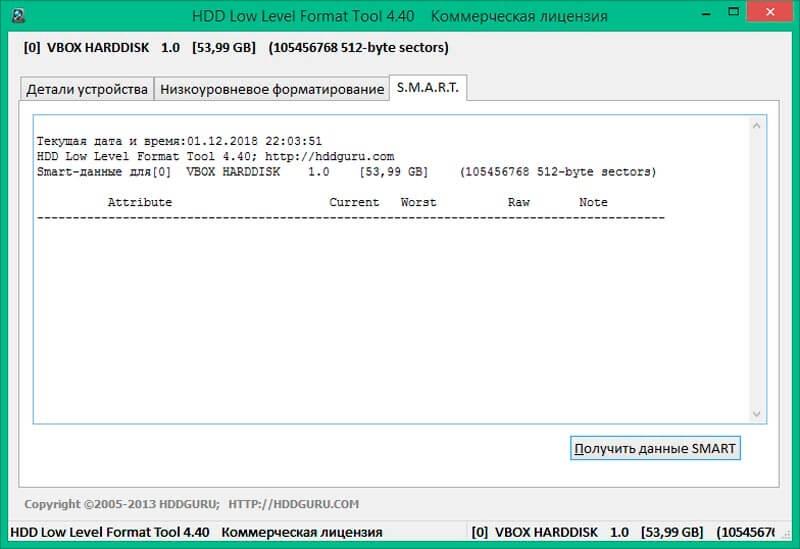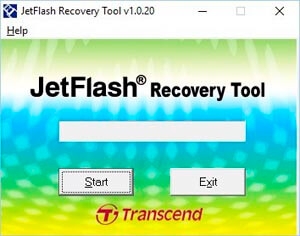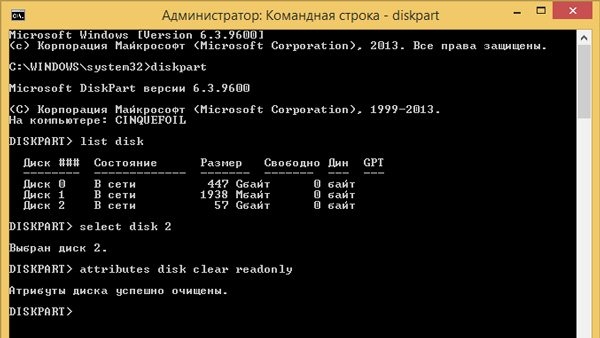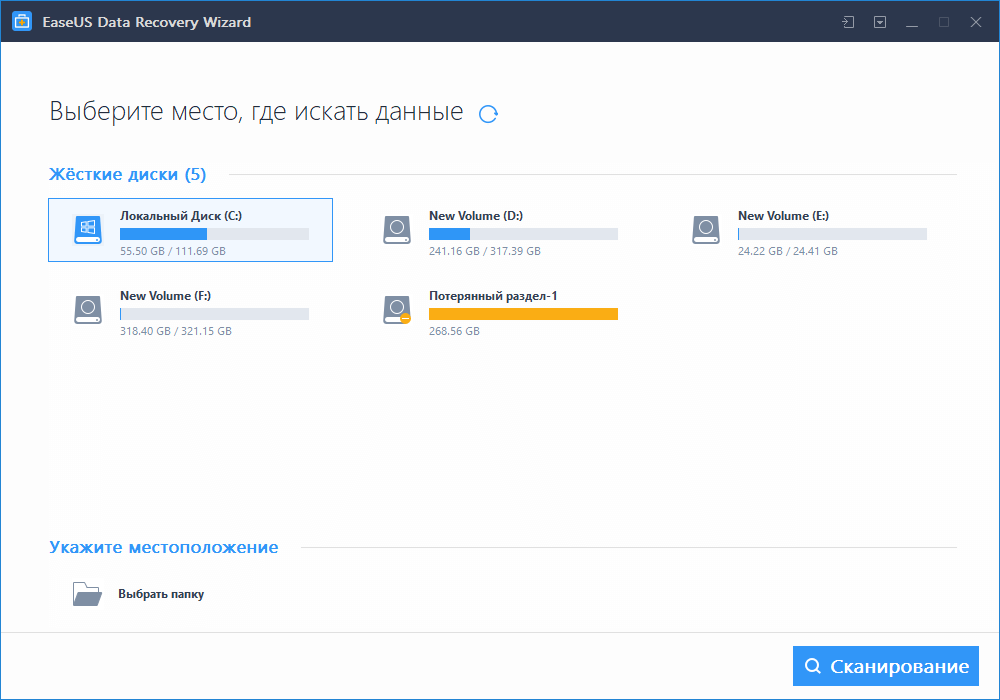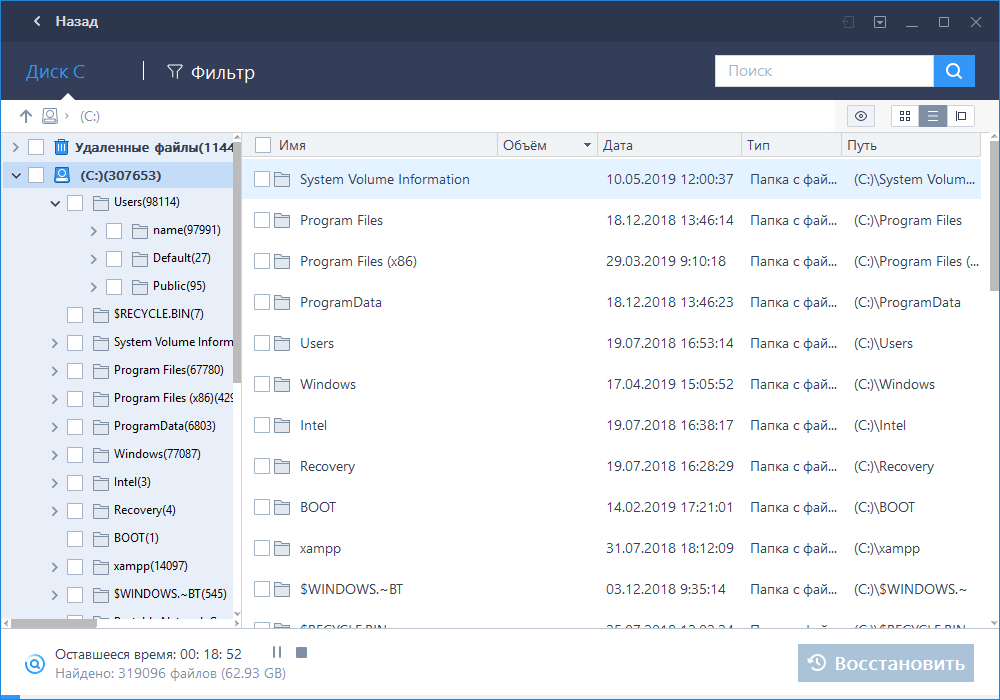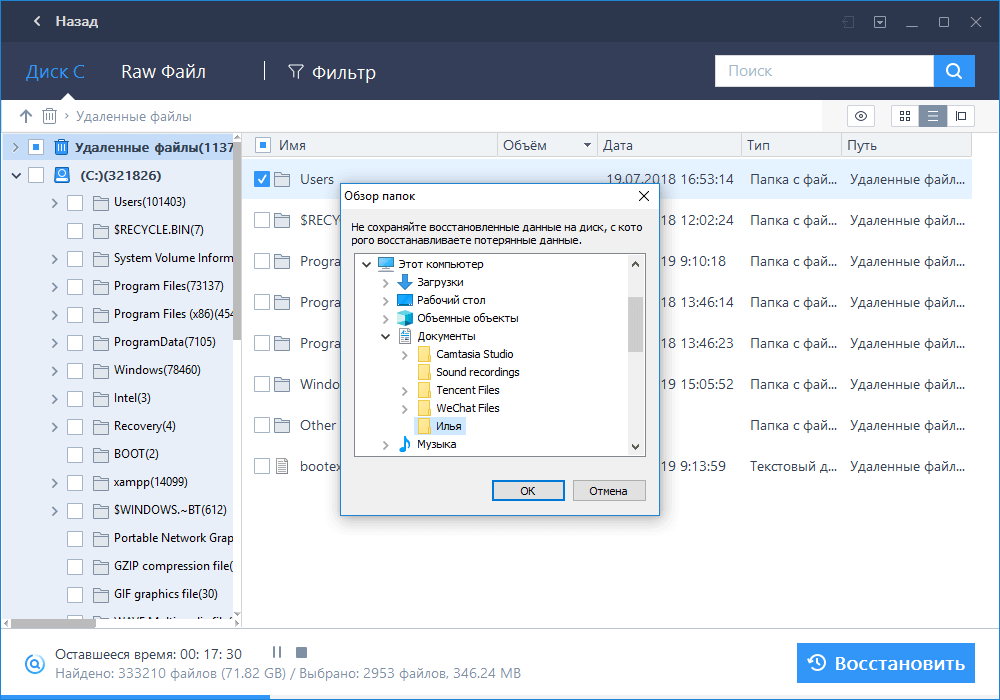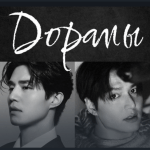Карту памяти многие используют в качестве съемного устройства для хранения различных файлов. Существует множество причин, по которым может потребоваться форматирование: заражение карты памяти вирусами, необходимость в полноценной очистке, смена формата.
- Что значит форматировать карту памяти
- Какой формат выбрать
- Как подготовиться к форматированию
- Как отформатировать карту памяти в телефоне
- Как отформатировать SD-карту средствами ПК
- Как отформатировать карту памяти с помощью специальных программ
- Если на карте памяти стоит защита от форматирования
- Бонус: как восстановить отформатированные данные
Что значит форматировать карту памяти
Форматирование SD-карты в большинстве случаев подразумевает удаление записей всех существующих данных. Также в процессе форматирования необходимо назначить файловую систему: FAT32, exFAT или NTFS. Это действие подготавливает карту памяти для дальнейшего использования.
Важно помнить, что после форматирования карты памяти, все имеющиеся в устройстве файлы будут утеряны. Восстановить их крайне сложно, может потребоваться помощь специалиста.
Когда пользователь покупает новую карту памяти, изделие уже заранее отформатировано и готово к эксплуатации.
Некоторые владельцы карт памяти случайно форматируют их, спутав процесс с очисткой или обычным удалением данных. Также необходимость в данной процедуре может возникнуть, если устройство внезапно стало нечитаемым, тип файловой системы сменился на RAW и изделие стало полностью нечитаемым.
Для защиты личных данных обычно рекомендуется делать резервное копирование всех файлов. Это убережет владельца устройства от потери информации.
Какой формат выбрать
Удаление файлов с карты памяти обычно предлагается в разных форматах: NTFS, FAT32, exFAT.
Наиболее частым вариантом форматирования является система FAT32. Основное преимущество накопителей с данным форматом заключается в универсальности использования. Такую флешку можно вставлять в разные устройства, независимо от их модели или назначения.
Если планируется использовать карту памяти для показа файлов с телевизора, плеера или медиапроигрывателя, то стоит остановиться на формате FAT32.
Преимущества этого варианта заключаются в следующем:
- высокая скорость записи и чтения данных;
- максимальный объем файла для записи будет составлять 4 Гб;
- идеальная совместимость с большинством устройств и операционных систем;
- низкие требования к ОЗУ компьютера.
Формат NTFS обычно используется в USB-накопителях, но при желании его можно применить и к SD-устройству. У данного формата уклон идет на безопасность данных, нежели на удобство эксплуатации.
Все файлы с записанные на NTF-носитель имеют особый уровень защиты. Но такая карта памяти будет иметь ограниченный список подходящих устройств.
Существует также третий формат – exFAT. Это наиболее прогрессивный и современный формат, который собрал в себе все преимущества NTFS и FAT32. Тем, кто хочет получить прогрессивное устройство, которое будет контактировать с любыми сторонними агрегатами, стоит выбирать именно exFAT.
Для карт памяти с большим объемом практически всегда выбирают exFAT формат. У него нет ограничений по емкости носителя, в отличие от двух других форматов.
Важно помнить, что карты памяти с NTFS форматом не читаются мобильными устройствами. Данные с накопителя не будут отображаться в системе телефона.
Формат FAT считается устаревшим и редко используется в современных картах памяти. FAT32 – это усовершенствованная версия предыдущего формата. Подходит для карт памяти с объемом более 100 Гб.
При выборе exFAT нужно помнить, что бюджетные смартфоны с поддержкой карт памяти до 32 Гб не смогут отобразить файлы, записанные в данном формате.




Если же выполнялось обычное или поверхностное форматирование, тогда вам стоит воспользоваться программами для восстановления данных.
Как подготовиться к форматированию
Прежде, чем форматировать карту памяти, необходимо сделать резервную копию всех важных данных. В процессе форматирования устройство полностью очищается, данные удаляются.
Также следует заранее выбрать нужный формат карты и способ форматирования устройства. Правильная подготовка к процессу позволяет избежать потери данных и порчи самого изделия.
Как отформатировать карту памяти в телефоне
Наиболее простой способ форматирования карты памяти – это использование уже встроенных инструментов и возможностей смартфона.
Процедура не требует дополнительного оборудования или использования портативного компьютера.
Все действия легко выполняются с телефона или планшета.
Инструкция будет выглядеть следующим образом:
- Необходимо открыть меню «Настройки».
- Далее перейти в раздел «Память» или «Накопители» (название пункта зависит от модели смартфона).
- Затем нужно выделить карту памяти.
- После этого нужно нажать на троеточие в правом верхнем углу и выбрать пункт «Память».
- В конце остается выбрать функцию «Форматировать».
- В открывшемся окне требуется подтвердить выполняемые действия.
Форматирование карты памяти возможно только в том случае, если смартфон распознает съемный накопитель.
Система Android 6.0 была оснащена нововведениями: теперь карты памяти можно использовать в качестве съемного диска или сделать из его замену базового накопителя. Следует учитывать, что при объединении накопителей форматирование флешки затронет все файлы, хранящиеся на устройстве.
Как отформатировать SD-карту средствами ПК
Для данного способа необходимо подготовить саму карту памяти, компьютер, а также переходник для накопителя (требуется только в некоторых случаях, все зависит от модели ПК).
Порядок действий будет следующим:
- Необходимо вставить карту памяти в картридер (считыватель карт), подключенный к компьютеру. Если у ПК нет подходящего слота, тогда необходимо использовать переходник.
- Далее нужно открыть «Мой компьютер», и нажать правой кнопкой мыши по обнаруженному съемному накопителю.
- В появившемся меню выбрать пункт «Форматировать».
- Перед началом форматирование потребуется выбрать формат карты памяти. При желании можно оставить все параметры по умолчанию.
Следует помнить, что полное форматирование накопителя иногда занимает много времени. Нельзя прерывать процесс, нужно дождаться оповещения об окончании процедуры.
Как отформатировать карту памяти с помощью специальных программ
Если стандартные инструменты не справляются с форматированием карты памяти, можно попробовать сторонние утилиты, предназначенные для этих целей.
Потребуется найти наиболее надежную и проверенную программу, которая безопасно отформатирует карту памяти.
SD Memory Card Formatter
Удобная и надежная утилита, которая может работать с разными видами карт памяти, в том числе и SD.
Также с ее помощью можно очищать и форматировать жесткие диски и другие съемные носители. Благодаря интуитивно понятному интерфейсу утилитой может воспользоваться даже новичок, который ранее не выполнял подобных процедур.
В самом начале форматирования на экране появится окошко с выбором требующихся параметров. Можно настроить формат и другие характеристики.
Как только программа закончит процесс форматирования, на экране появится всплывающее окно с подробным отчетом.
RecoveRX
Удобная программа с поддержкой русского языка, позволяет форматировать карты памяти разных форматов. С помощью данной утилиты также можно удалять конкретные файлы или восстанавливать данные.
Если карта не читается другими устройствами, то можно испробовать функцию «Восстановление». Она исправляет ошибки, которые вызывают подобную проблему. Функция позволит избежать форматирования карты в тех случаях, когда в этом нет необходимости.
HP USB Disc Storage Format
Данная утилита работает с разными видами флеш-карт, независимо от имеющегося формата. С ее помощью можно отформатировать карту памяти, восстановить работоспособность неисправного устройства или заблокировать устройство.
Функция быстрого форматирования позволяет удалить записи о расположении файлов, но сами данные будут сохранены. Полноценное форматирование полностью уничтожает все данные с носителя.
HDD Low Level Format Tool
Бесплатная программа для низкоуровневого форматирования SD-карт, жестких дисков и других съемных накопителей. Утилита может работать с любыми форматами и системами, совместима с девайсами любых производителей.
Достаточно вставить карту памяти в компьютер и запустить программу. Низкоуровневое форматирование подразумевает полноценное удаление всех файлов. Информация будет заменена нулями, восстановить данные невозможно.
JetFlash Recovery Tool
Если карта памяти внезапно перестала работать или смартфон больше не читает съемный носитель, тогда стоит воспользоваться данной программой. Она не только форматирует карты памяти разных форматов, но и позволяет устранить все ошибки, вызывающие сбои в работе.
Утилитой можно воспользоваться также в том случае, если другие программы не смогли грамотно отформатировать карту или восстановить доступ к ней.
| Наименование | Описание | Рейтинг |
| SD Memory Card Formatter | Программа имеет два режима перезаписи устройства. Интуитивно понятный интерфейс облегчает процесс работы. Утилита совместима со многими устройствами. | ★★★★★ |
| RecoveRX | Программа с бесплатной лицензией, доступа абсолютно бесплатно. Работает с большинством накопителей, есть возможность восстановления данных. | ★★★★★ |
| HP USB Disc Storage Format | Утилита работает с разными файловыми системами. Совместима со всеми видами съемных накопителей. Есть возможность переименовать флеш-карту или другой накопитель. | ★★★★★ |
| HDD Low Level Format Tool | Программа имеет базовый и дополнительный функционал. Имеется поддержка всех устройств, независимо от года выпуска и формата. Есть возможность получения данных SMART. | ★★★★★ |
| JetFlash Recovery Tool | Программа с поддержкой накопителей всех видов и форматов. Имеет простой, даже немного устаревший интерфейс. Восстановление производится в автоматическом режиме. | ★★★★★ |
Если на карте памяти стоит защита от форматирования
Снять защиту с карты памяти можно с помощью командной строки. Для запуска строки потребуется нажать «Пуск», затем вбить в поисковую строку «cmd» и выполнить запуск от имени администратора.
В открывшейся консоли необходимо поочередно вводить следующие команды, после каждой из требуется нажимать «Enter»:
- Diskpart.
- list disk (в списке всех накопителей потребуется отыскать защищенное устройство).
- select disk X (x – это номер карты памяти, найденный во время предыдущей команды).
- attributes disk clear readonly.
- exit.
Данная процедура в большинстве случаев снимает ограничения со съемного накопителя.
Бонус: как восстановить отформатированные данные
Для восстановления данных с карты памяти потребуется программа, которая устанавливается только на компьютеры. Она называется EaseUS Data Recovery Wizard.
Инструкция выглядит следующим образом:
- Нужно установить и загрузить программу.
- Затем нужно выбрать папку, из которой «пропали» данные и кликнуть «Сканировать».
- Как только сканирование будет завершено, нужно выбрать все файлы и нажать «Восстановить».
Время восстановления зависит от количества найденных файлов, подлежащих восстановлению.